电脑管家如何恢复删除文件
更新日期:2021年12月30日
进入到电脑管家的主界面后,找到界面左侧的工具箱功能,并点击打开。
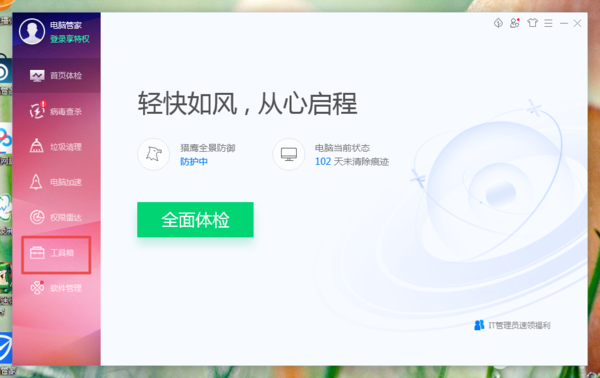
进入到电脑管家的工具箱当中后,在窗口界面右侧的上方,找到文档选项,并点击进入。
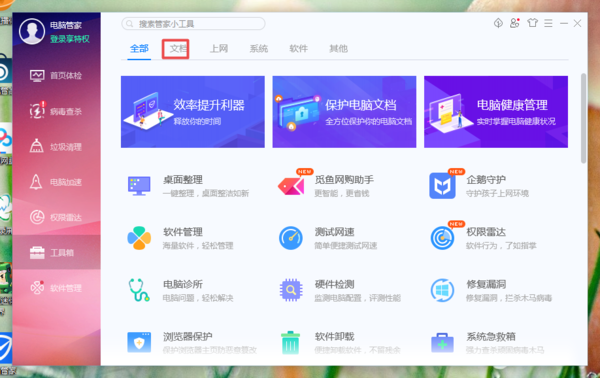
进入到文档选项当中后,在界面中找到文件恢复工具,然后点击其右侧的下载标志,下载该功能。
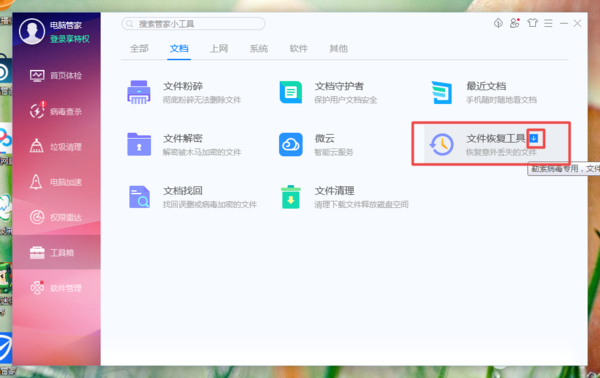
功能的下载和安装都是需要一段时间的,此时需要耐心的等待该功能下载安装完成。
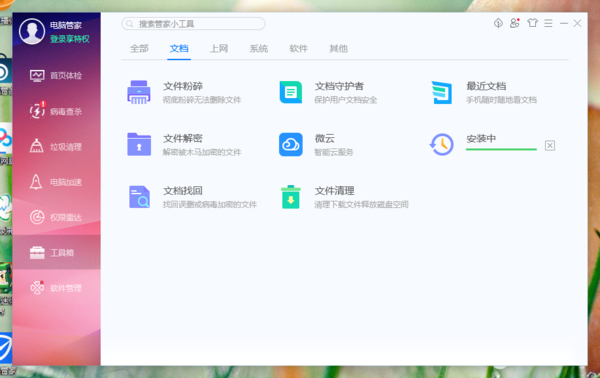
文件恢复工具功能下载好以后,直接点击它。
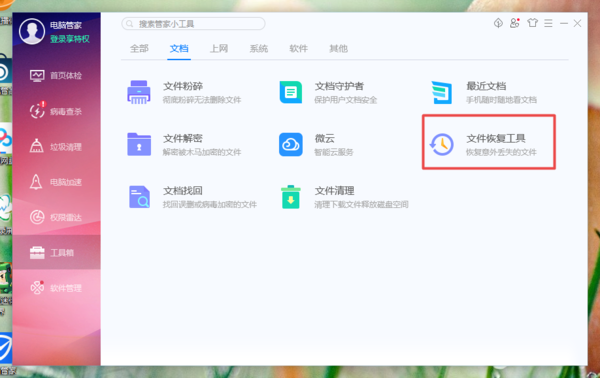
接着软件就会弹出电脑管家文件恢复工具的窗口了,此时还会弹出一个建议事项的提示窗口,直接点击我知道了。
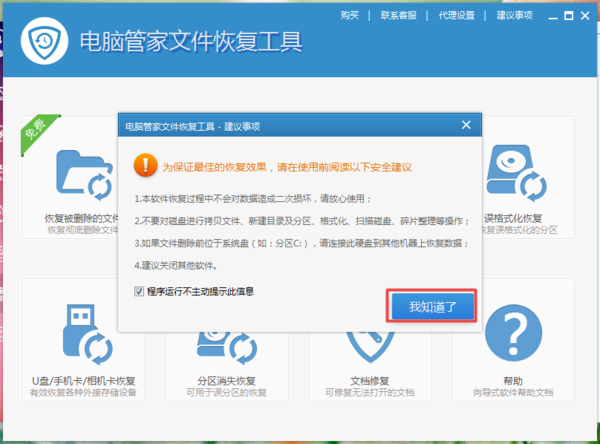
在电脑管家文件恢复工具界面当中,点击选择恢复被删除的文件功能。
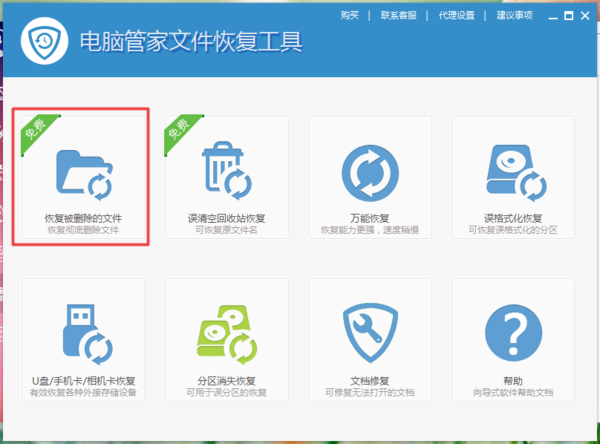
接着就进入到了请选择要恢复的文件和目录所在的位置界面当中了,此时选择需要恢复的文件的路径,如软件D盘,然后点击开始扫描按钮。
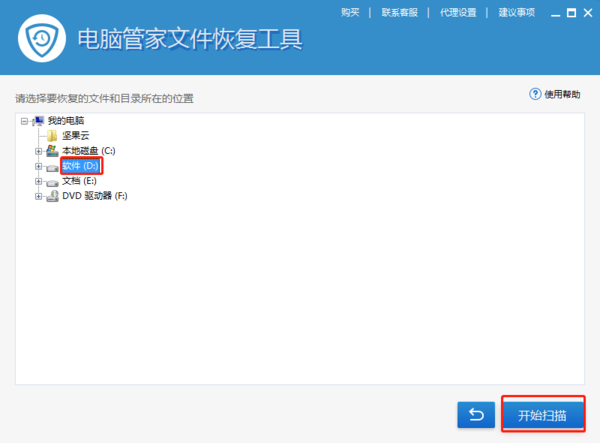
然后软件就会帮自动查找已经删除的文件了,此过程也需要耐心的等待一会儿。
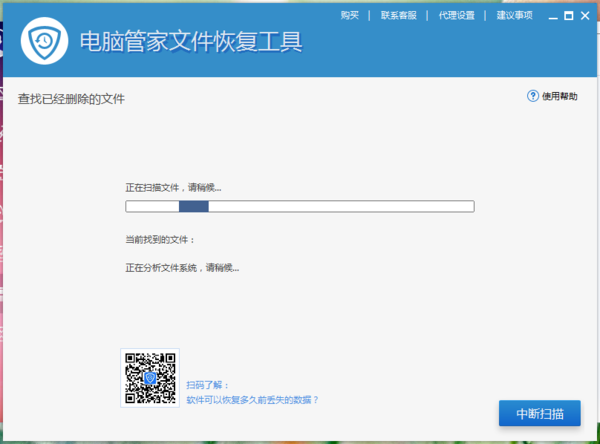
扫描完成后,软件就会弹出能够进行恢复的文件了。
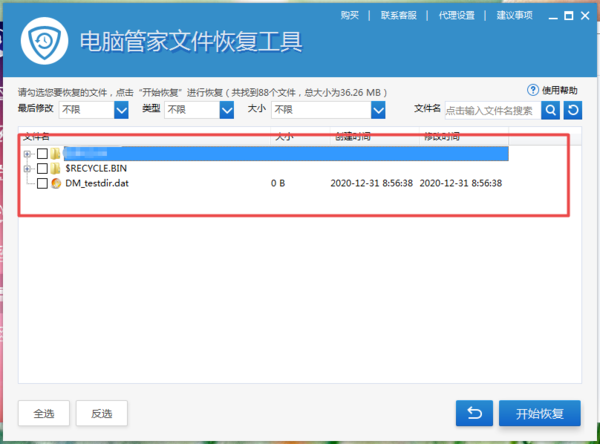
此时勾选需要进行恢复的文件,然后点击窗口下方的开始恢复按钮。
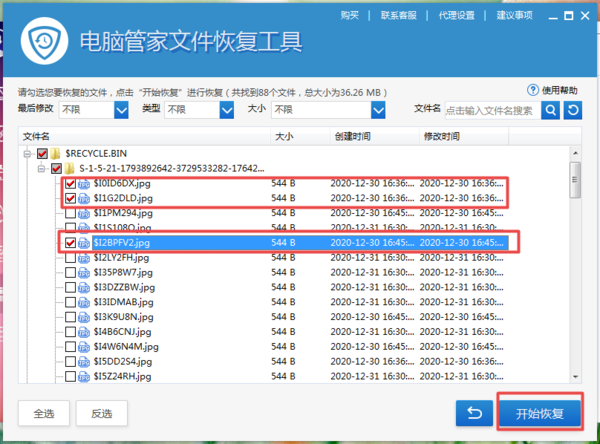
接着软件就会提示选择恢复的路径,可以选择软件默认的恢复路径,也可以自己设置,路径设置好以后,点击开始恢复按钮。
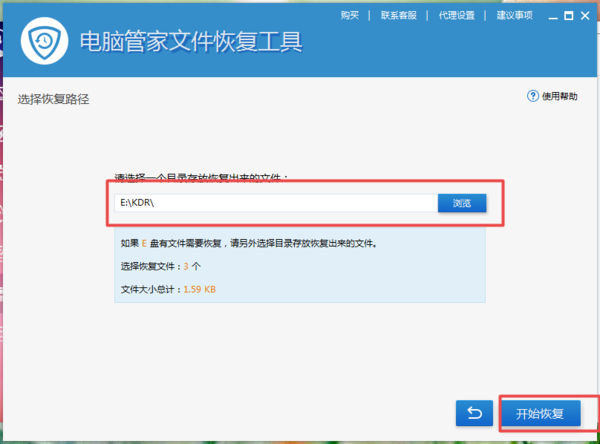
最后稍等一会儿,软件恢复了误删除的文件了,直接点击恢复完成界面中的打开目录按钮,就可以直接看到恢复好的文件了。
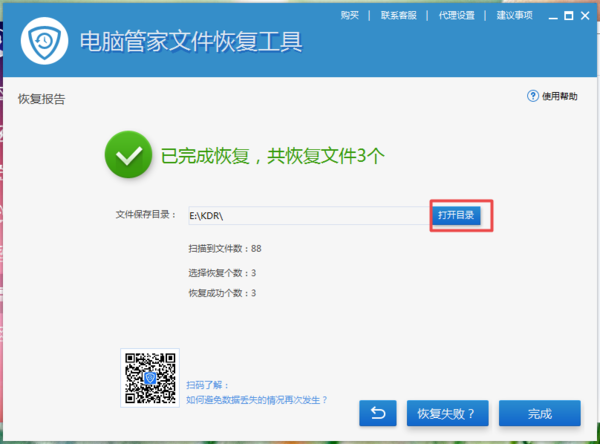
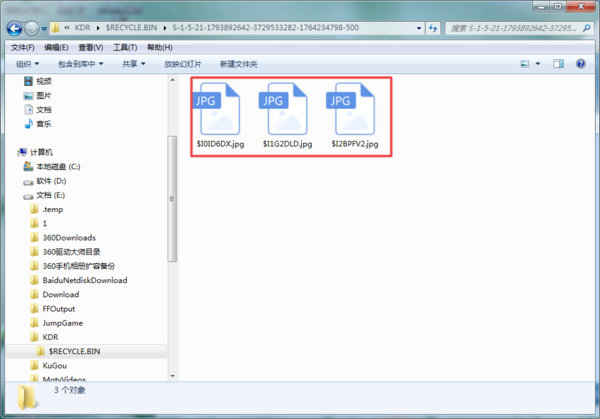
责任编辑:云骑士数据恢复官网
推荐阅读
电脑误删ppt文件怎么恢复
2022-02-04
类似佳易数据恢复专家的软件有哪些 和佳易数据恢复专家相似软件有哪些
2022-12-19
如何使用易我恢复文件
2021-12-25
佳佳数据恢复软件恢复重分区导致的分区丢失
2022-01-03
m4a文件删掉怎么恢复 佳佳数据恢复软件恢复误删m4a文件
2022-07-14
jpg图片删除恢复 jpg图删了闪电数据恢复软件怎么恢复
2022-07-11
回收站清空文件恢复 怎么恢复回收站清空的文件
2022-02-12
diskgenius怎么恢复txt文件
2021-12-30
vcf文件如何找回 vcf文件删除怎么找回
2022-05-23
格式化f盘数据会丢失吗
2021-12-30
热门标签

您好!手机端应用开发中......
请移步到云骑士数据恢复电脑端下载客户端
官网地址:https://www.yqssjhf.com/
在线客服qq:1283757212
联系电话:17875514452
工作时间:9:00-18:00
请移步到云骑士数据恢复电脑端下载客户端
官网地址:https://www.yqssjhf.com/
在线客服qq:1283757212
联系电话:17875514452
工作时间:9:00-18:00
